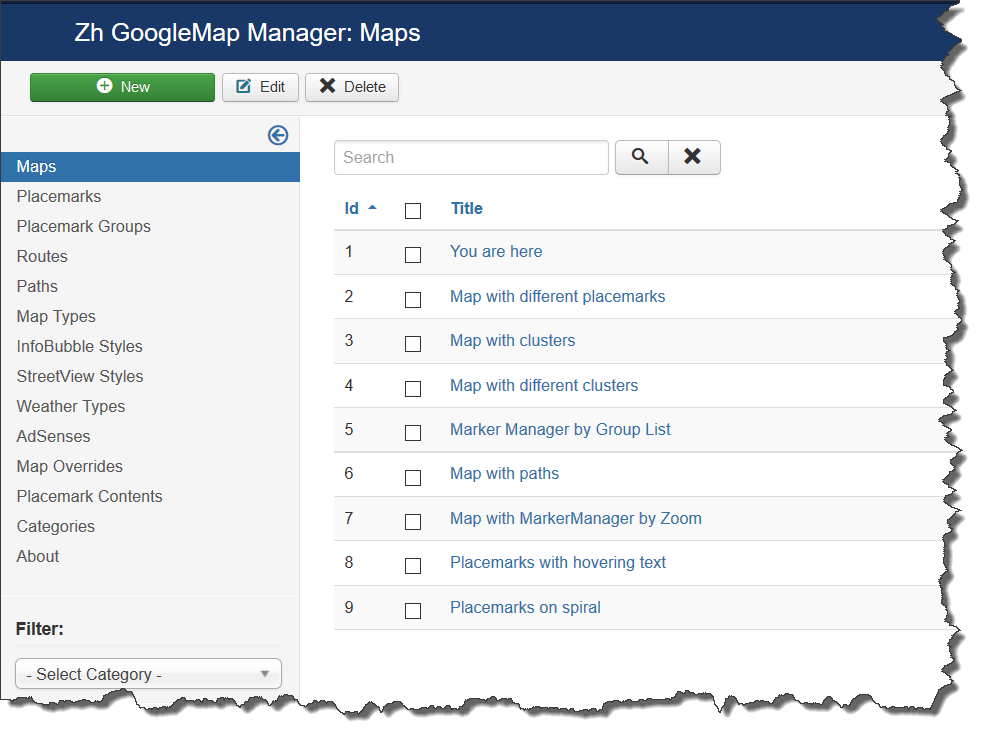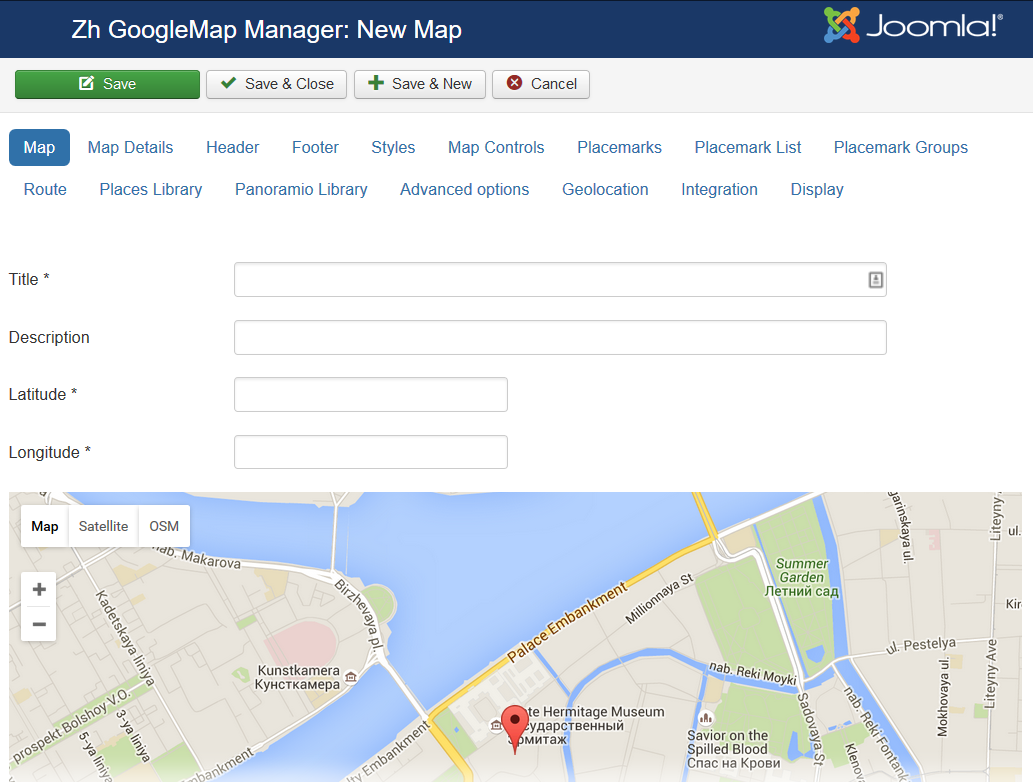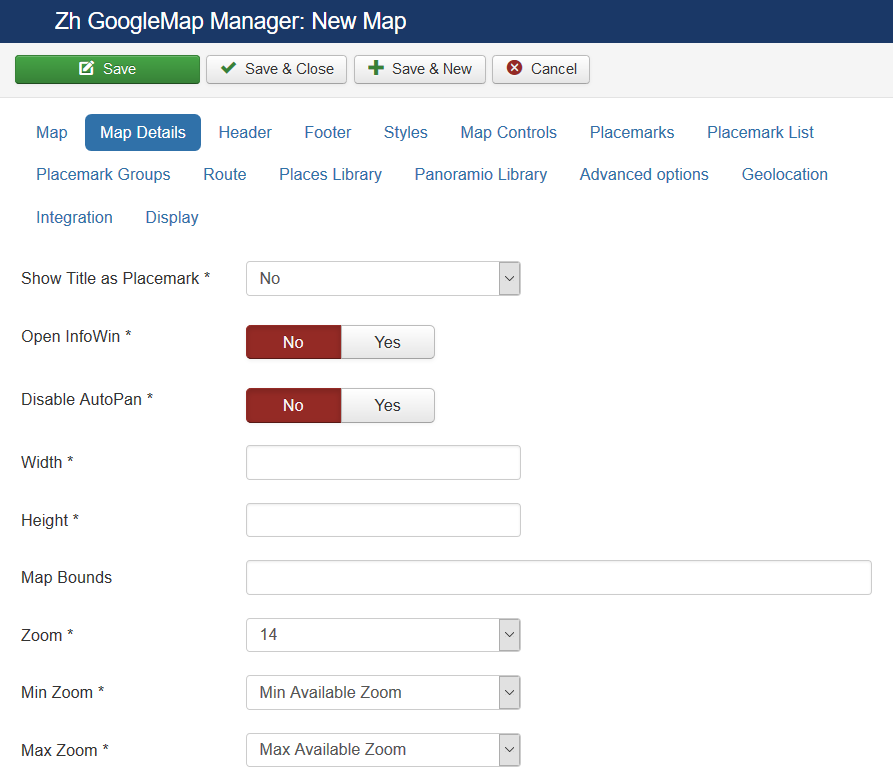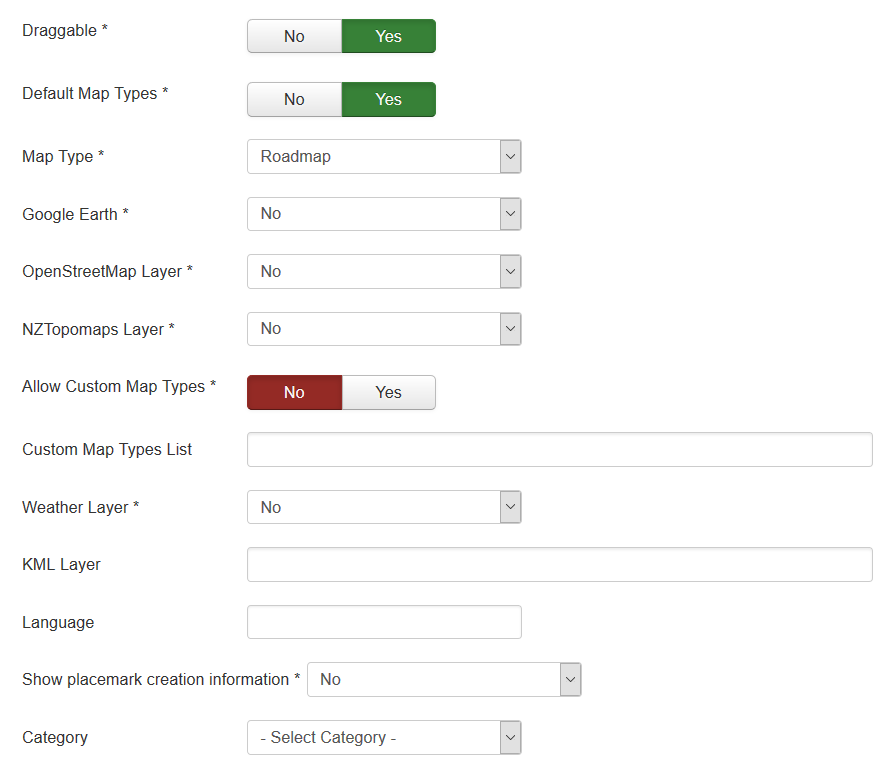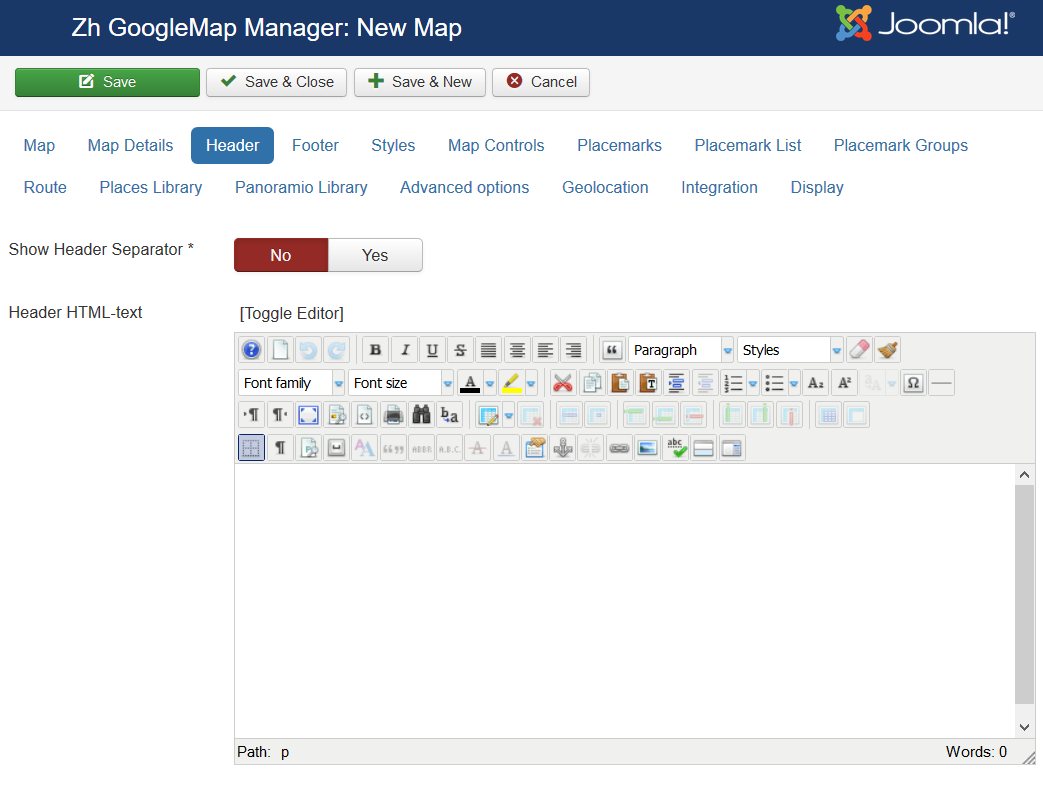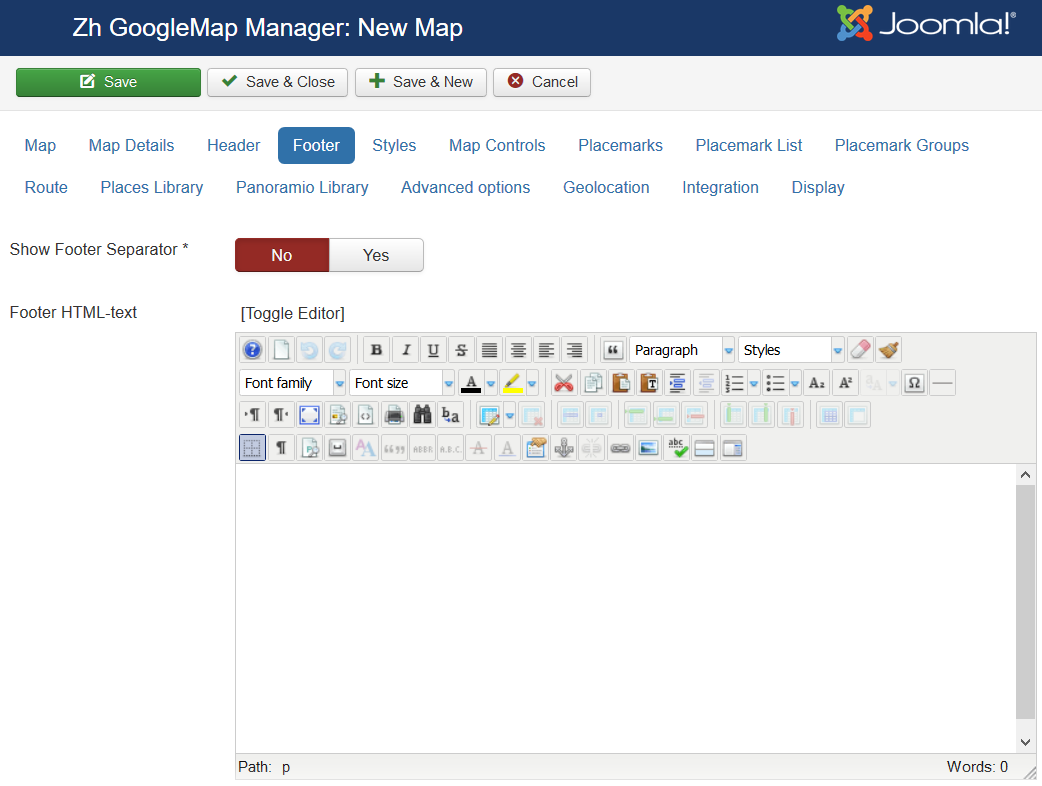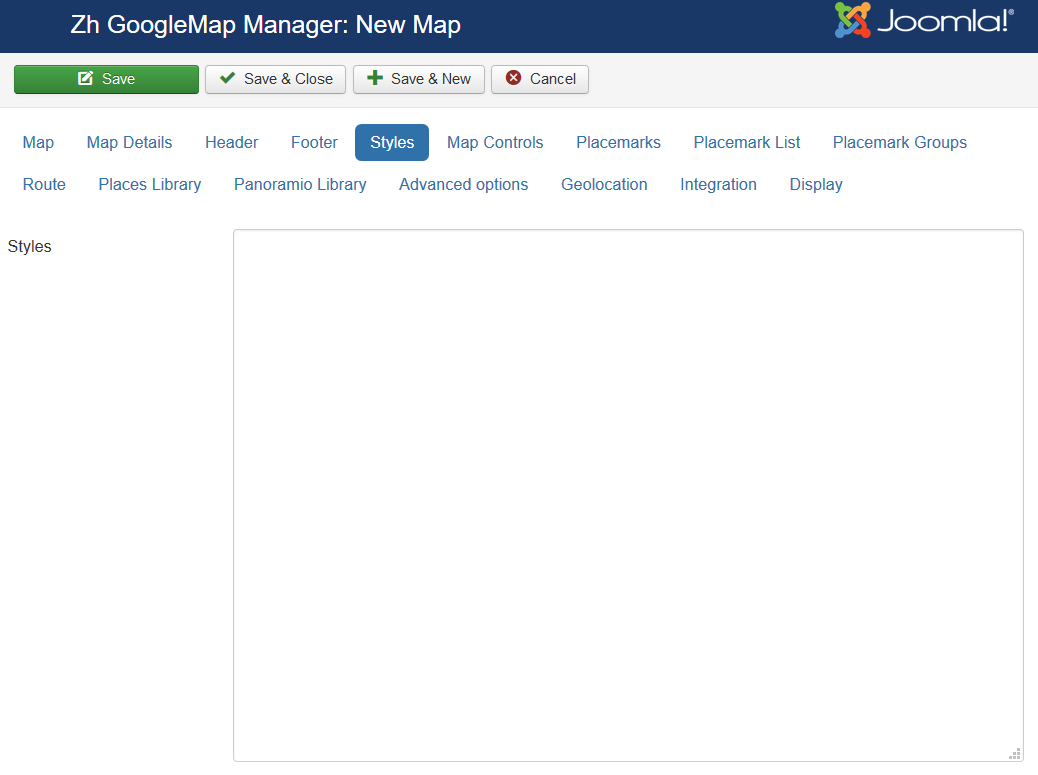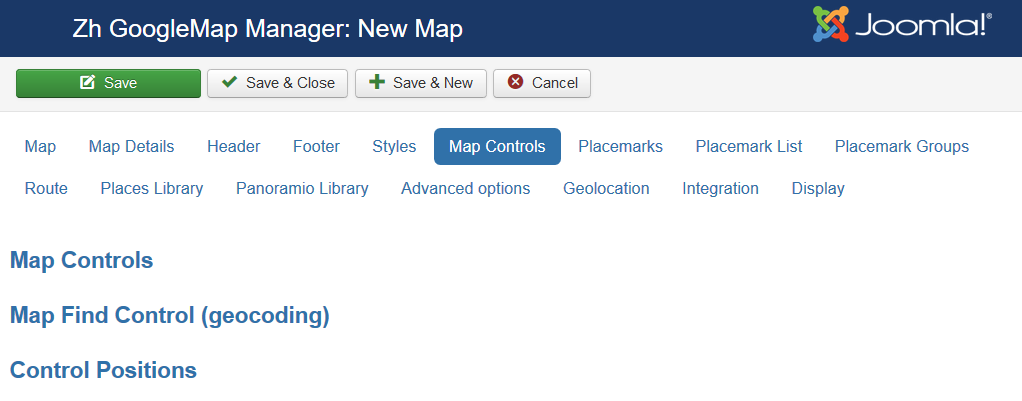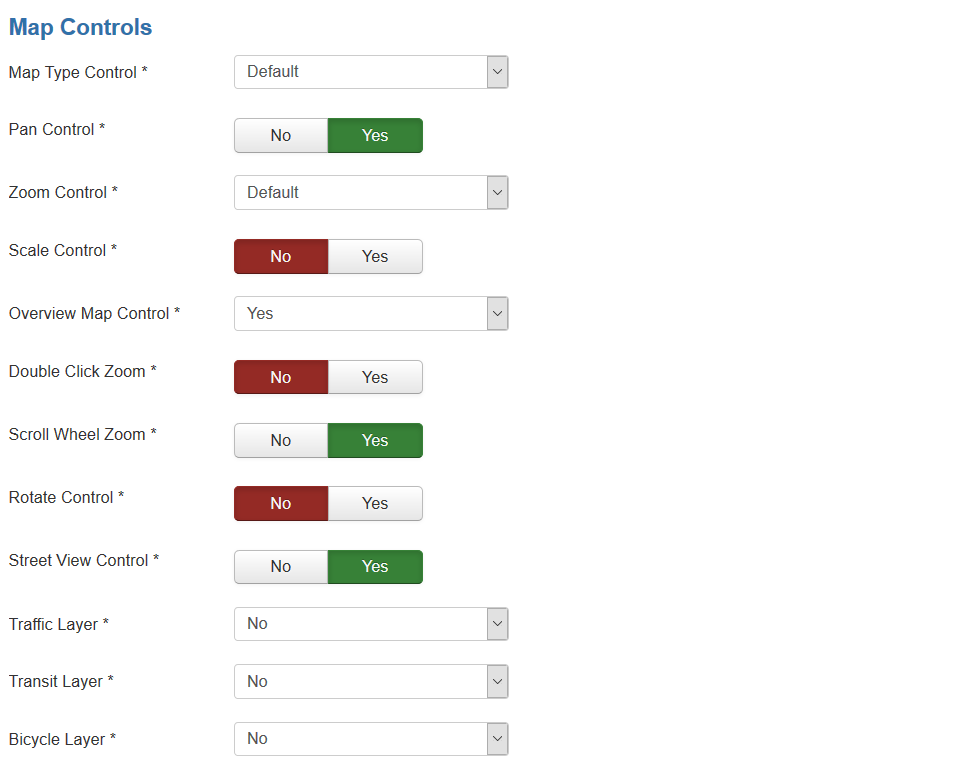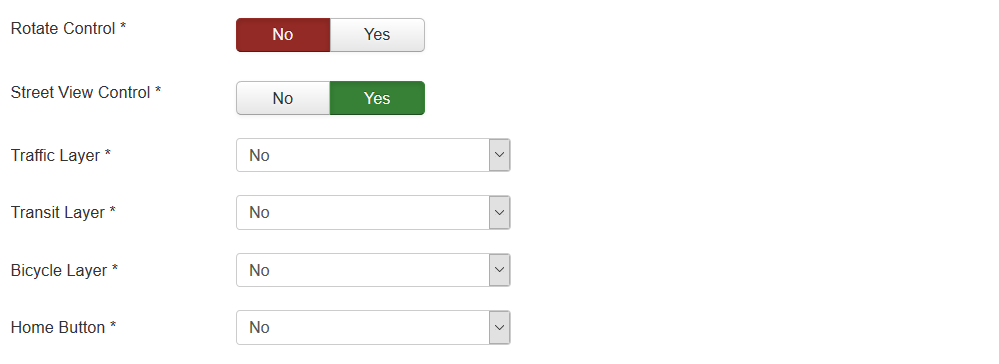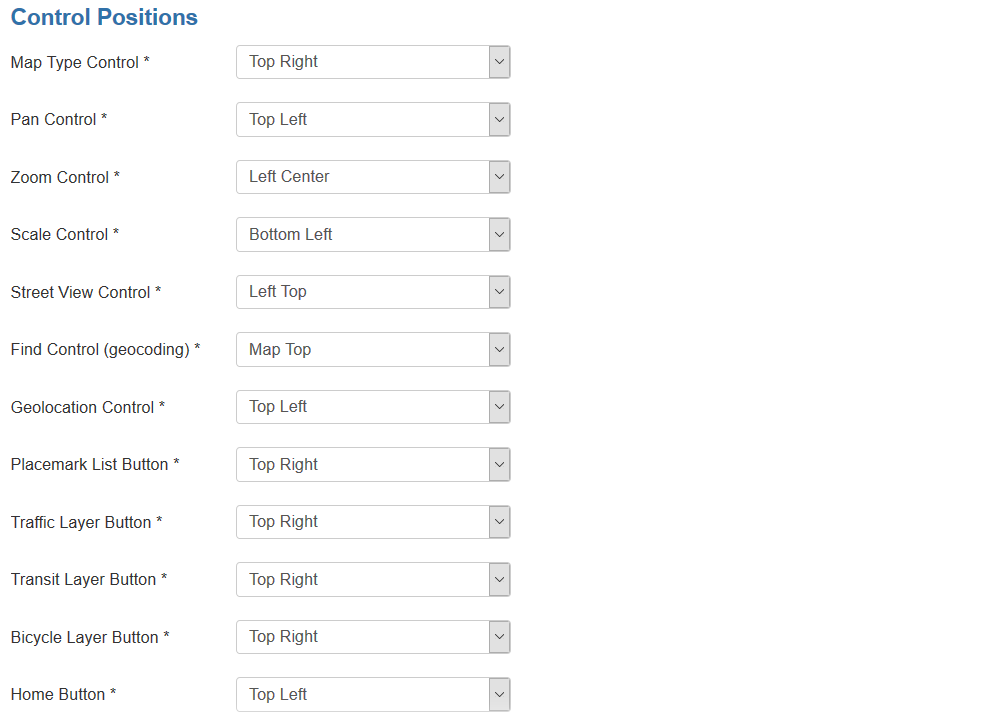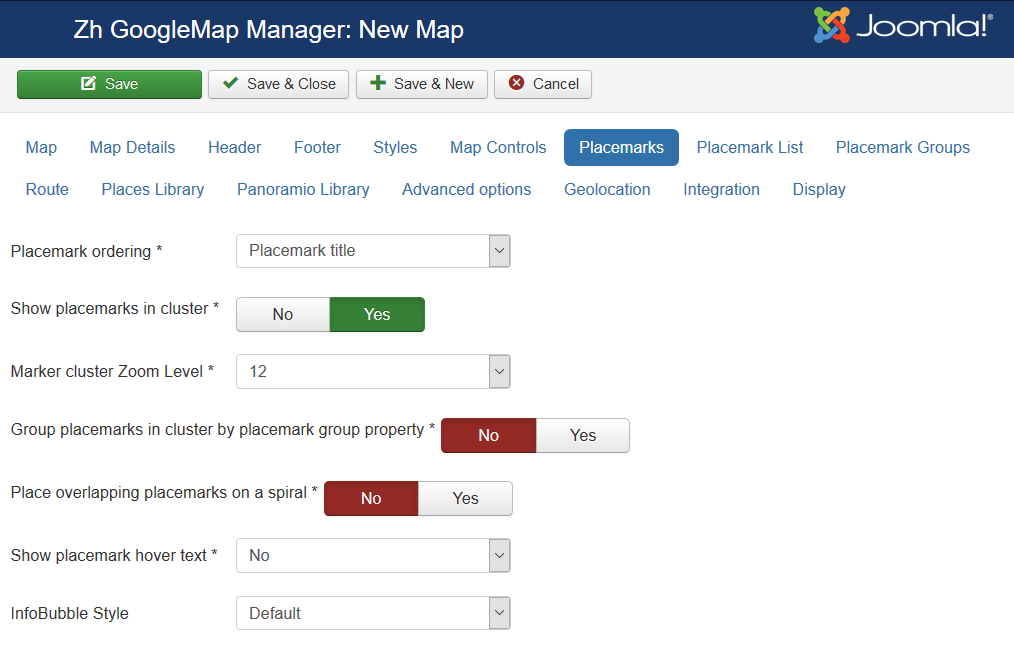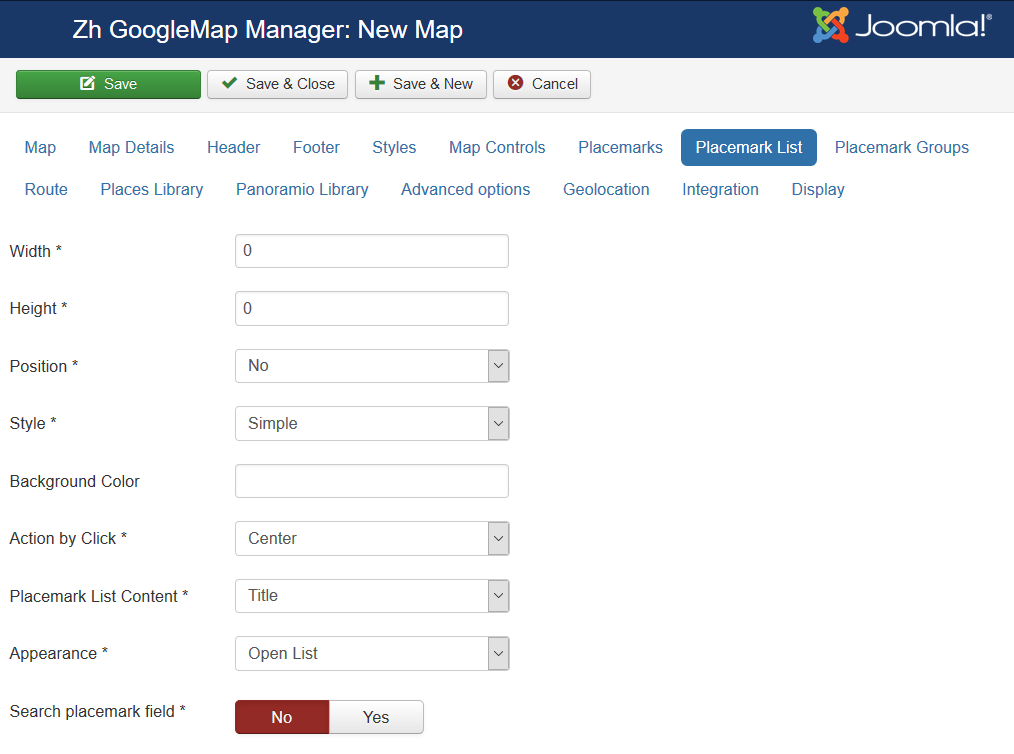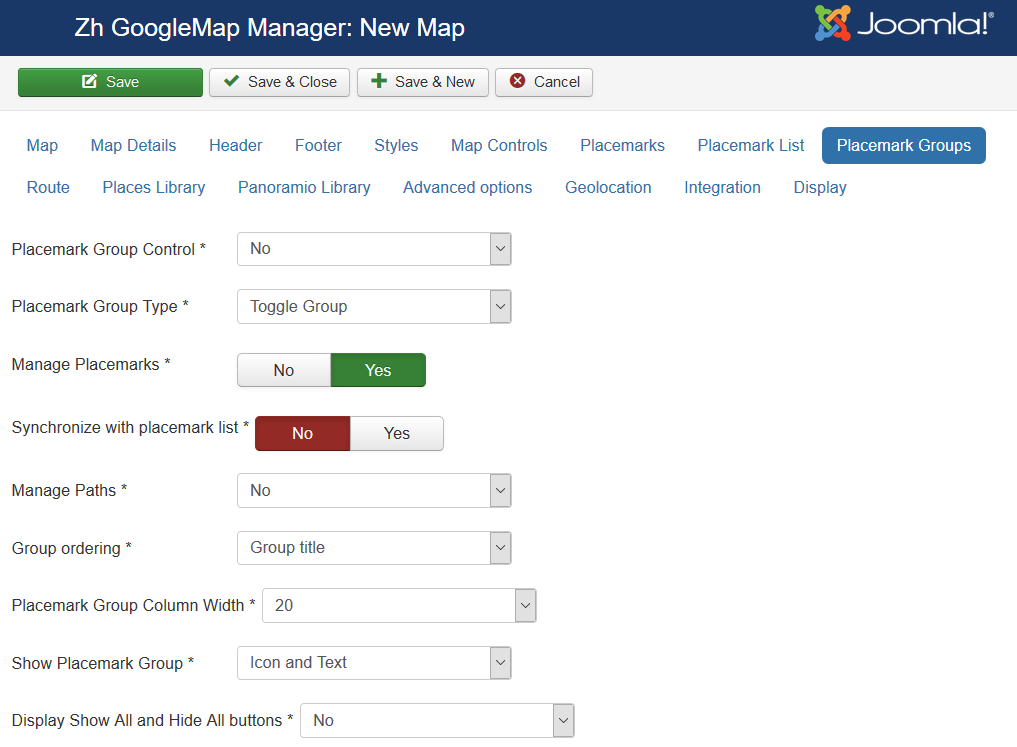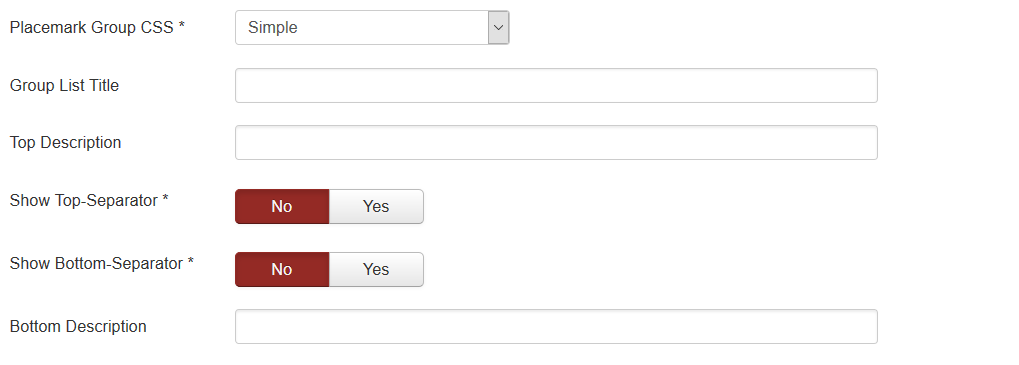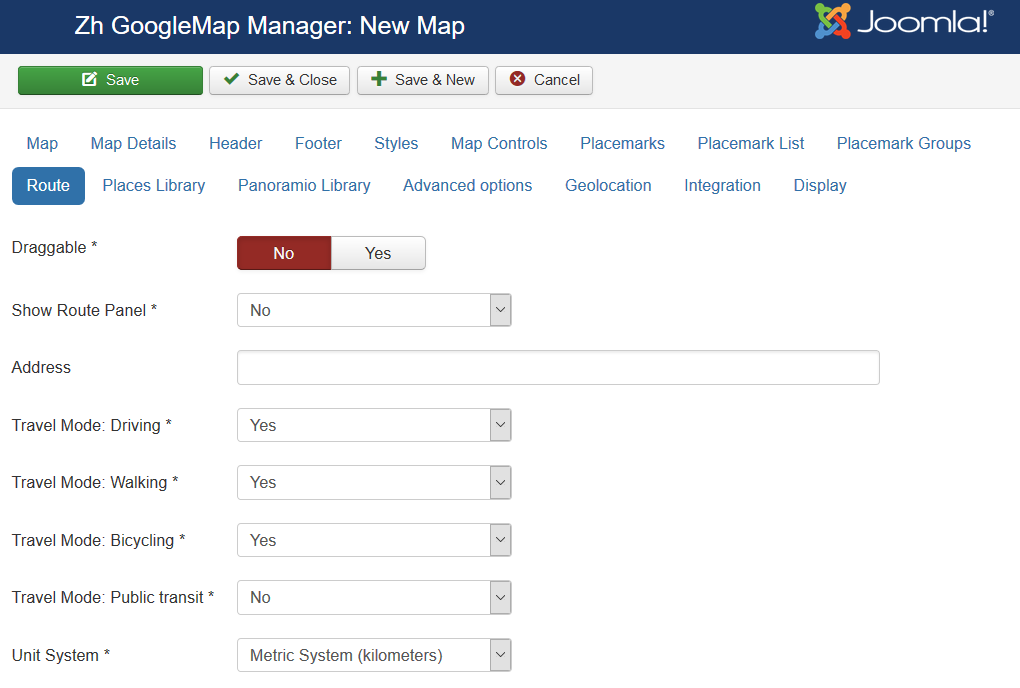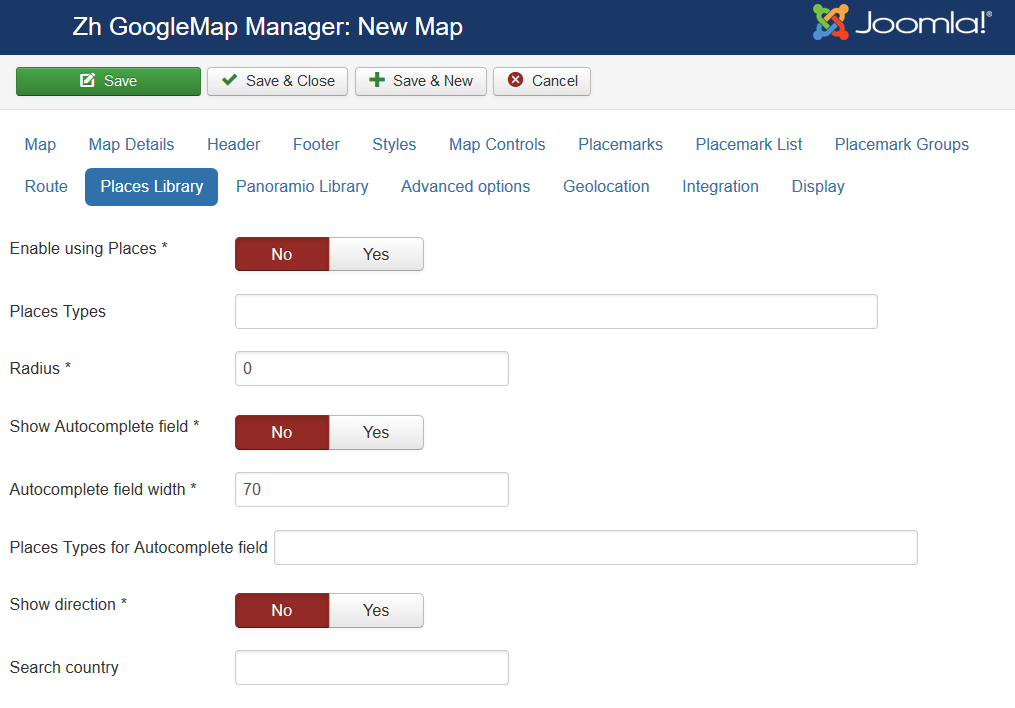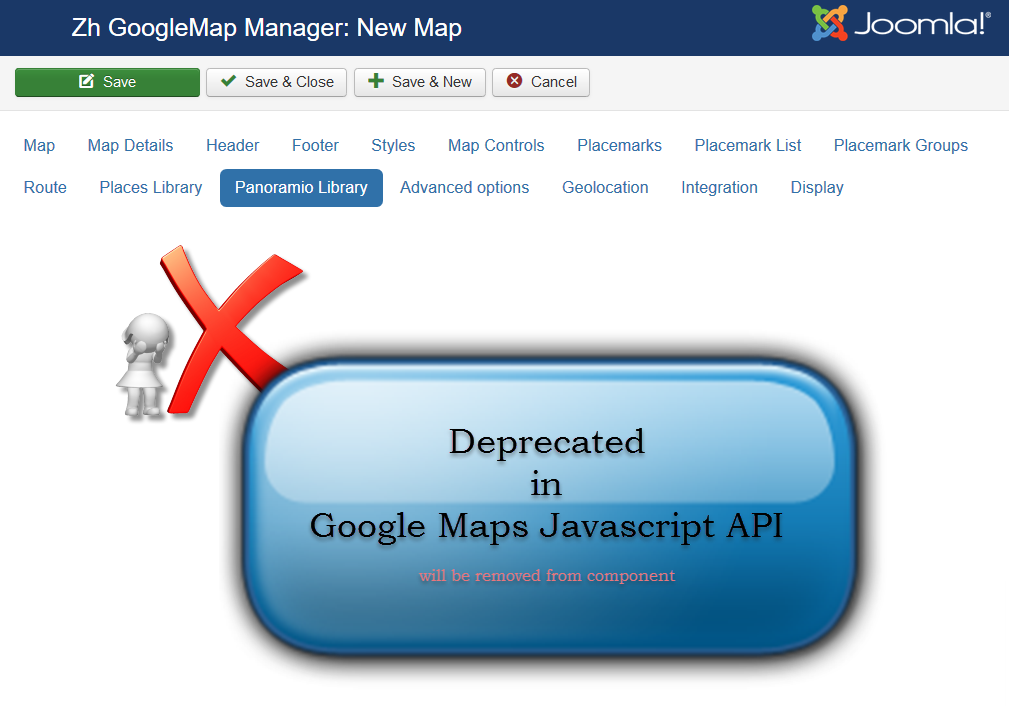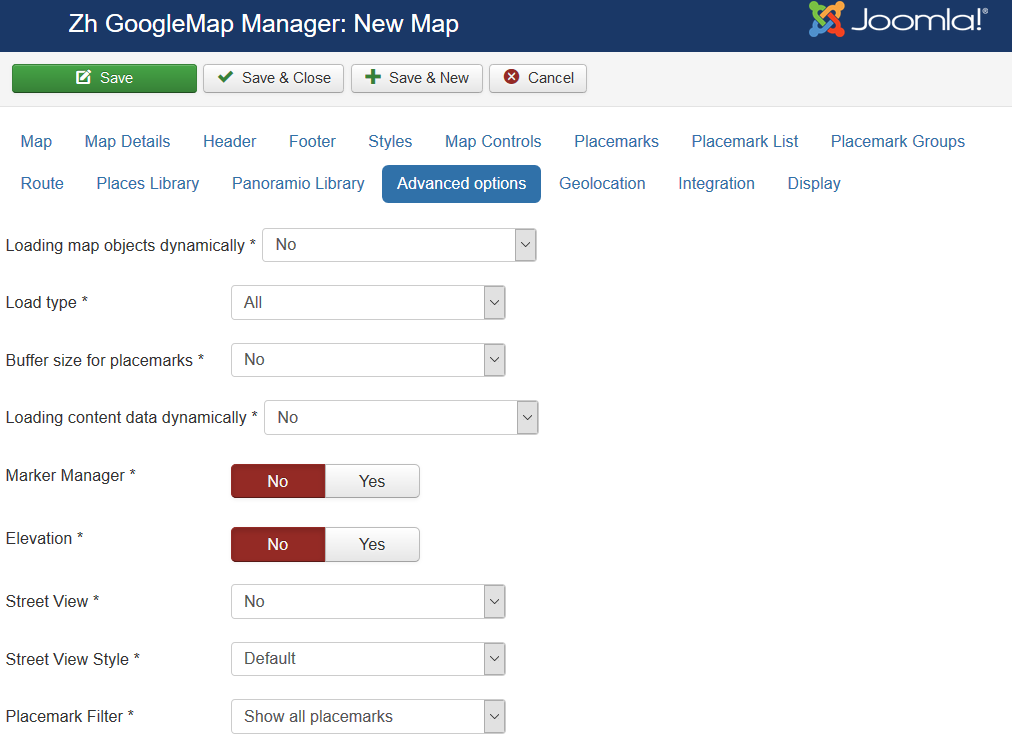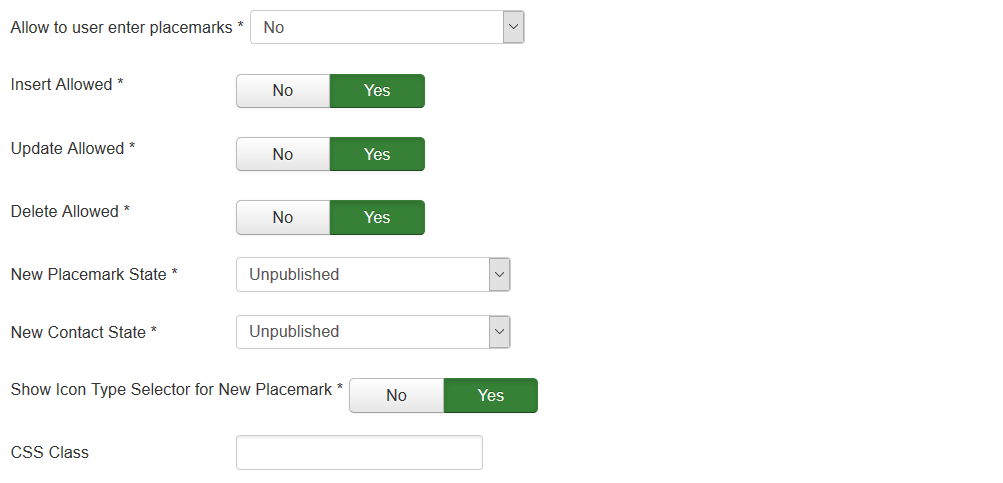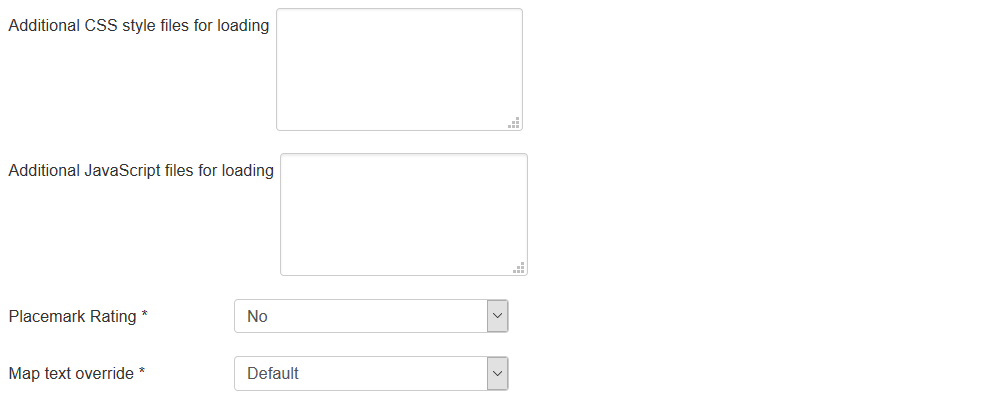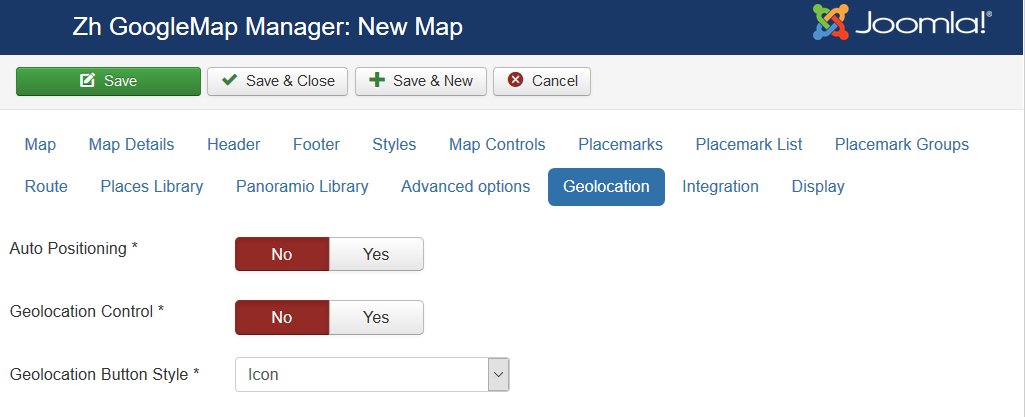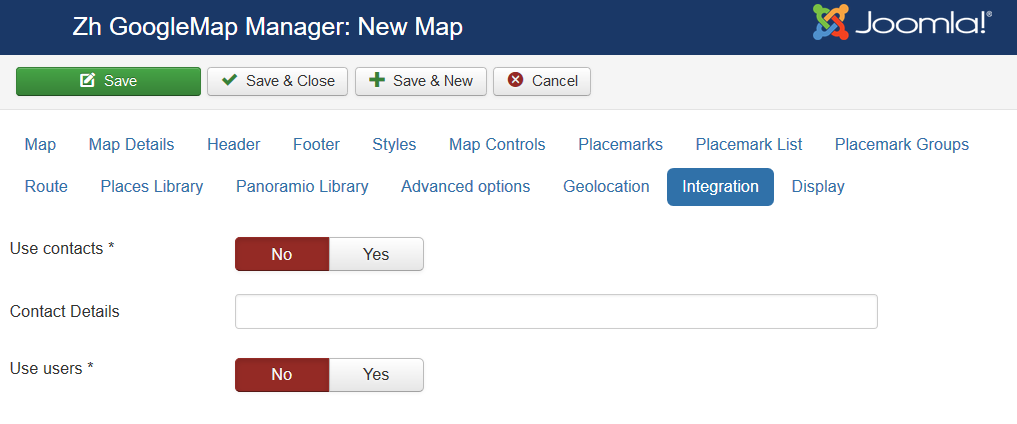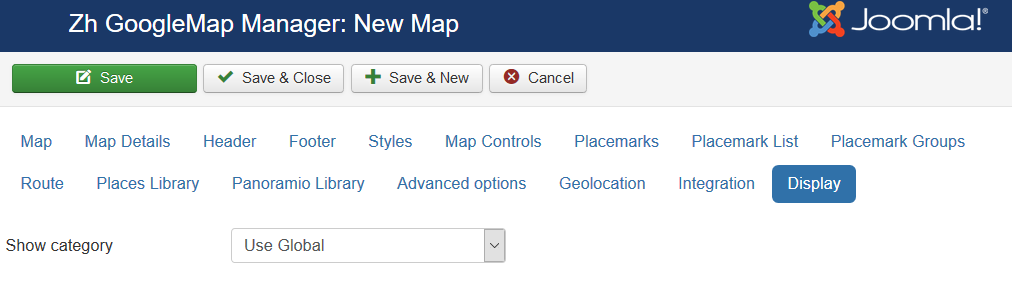Template:Zh GoogleMap Description Map/ru: Difference between revisions
mNo edit summary |
|||
| (60 intermediate revisions by the same user not shown) | |||
| Line 1: | Line 1: | ||
== | == Создание карты == | ||
Переходим на закладку "Maps". | |||
[[File:GM-Map-List. | [[File:GM-Map-List.png]] | ||
Вводим необходимое количество карт с нужной нам конфигурацией. | |||
Координаты удобно выбирать путем перетаскивания метки (значения автоматически подставляются в поля формы) или кликая мышкой на необходимом месте. | |||
=== Свойства карты === | |||
[[File:GM-Map-Detail.png]] | |||
[[File:GM-Map-Detail-MapDetails. | {|class="zhpropertytable" | ||
|- | |||
|class="zhproperty"|Title||class="zhdescription"|Наименование карты | |||
|- | |||
|class="zhproperty"|Description||class="zhdescription"|Примечание | |||
|- | |||
|class="zhproperty"|Latitude||class="zhdescription"|Широта центра карты | |||
|- | |||
|class="zhproperty"|Longitude||class="zhdescription"|Долгота центра карты | |||
|} | |||
=== Подробности карты === | |||
[[File:GM-Map-Detail-MapDetails-1.png]] | |||
[[File:GM-Map-Detail-MapDetails-2.png]] | |||
{|class="zhpropertytable" | {|class="zhpropertytable" | ||
|- | |- | ||
|class="zhproperty"|Title||class="zhdescription"| | |class="zhproperty"|Show Title as Placemark||class="zhdescription"|Выводить наименование карты как метку<br /> | ||
* '''No''' - Не выводить метку | |||
* '''Drop''' - Метка с анимацией (Падающая) | |||
* '''Bounce''' - Метка с анимацией (Прыгающая) | |||
* '''Simple''' - Метка без анимации | |||
|- | |- | ||
|class="zhproperty"| | |class="zhproperty"|Open InfoWin||class="zhdescription"|Сразу открыть всплывающее окно | ||
|- | |- | ||
|class="zhproperty"| | |class="zhproperty"|Disable AutoPan||class="zhdescription"|Отключить автоматическое изменение центра карты при выводе информационного окна | ||
|- | |- | ||
|class="zhproperty"| | |class="zhproperty"|Width||class="zhdescription"|Ширина карты,<br /> | ||
<p class="zh-text-tip">если ввести 0, то карта откроется на всю доступную ширину области (100%)</p> | |||
|- | |- | ||
|class="zhproperty"| | |class="zhproperty"|Height||class="zhdescription"|Высота карты<br /> | ||
<p class="zh-text-tip">если ввести 0, то карта откроется на всю доступную высоту области (100%).<br /> | |||
Если вы определите [[Zh Template Map FullScreen]] для вашей страницы с картой,то карта откроется в полноэкранном режиме. Или вы можете использовтаь данное свойство в других целях</p> | |||
|- | |- | ||
|class="zhproperty"| | |class="zhproperty"|Map Bounds||class="zhdescription"|Границы карты, обеспечивают ограничение навигации только в пределах заданной области<br /> | ||
Значения вводятся по следующему формату '''Latitude1,Longitude1;Latitude2,Longitude2'''<br /> | |||
т.е. пара координат разделена точкой с запятой, сами же координаты разделены запятой<br /> | |||
Первая координата - левый нижний угол, вторая - правый верхний | |||
|- | |- | ||
|class="zhproperty"| | |class="zhproperty"|Zoom||class="zhdescription"|Начальный Масштаб карты | ||
|- | |- | ||
|class="zhproperty"| | |class="zhproperty"|Min Zoom||class="zhdescription"|Минимальный масштаб карты | ||
|- | |- | ||
|class="zhproperty"|Zoom||class="zhdescription"| | |class="zhproperty"|Max Zoom||class="zhdescription"|Максимальный масштаб карты | ||
|- | |- | ||
|class="zhproperty"|Map Type||class="zhdescription"| | |class="zhproperty"|Draggable||class="zhdescription"|Разрешает/запрещает перемещение карты | ||
|- | |||
|class="zhproperty"|Map Type||class="zhdescription"|Начальный Тип карты<br /> | |||
* '''Roadmap''' | * '''Roadmap''' | ||
* '''Satellite''' | * '''Satellite''' | ||
| Line 49: | Line 73: | ||
* '''Terrain''' | * '''Terrain''' | ||
* '''OpenStreetMap''' | * '''OpenStreetMap''' | ||
* '''NZTopomaps''' | |||
* '''First Custom Map Type''' | |||
|- | |- | ||
|class="zhproperty"|Google Earth||class="zhdescription"| | |class="zhproperty"|Google Earth||class="zhdescription"|Разрешить переход на Google Планета Земля<br /> | ||
* '''No''' | |||
* '''Yes''' | |||
* '''Yes (Notify)''' | |||
|- | |- | ||
|class="zhproperty"|OpenStreetMap Layer||class="zhdescription"| | |class="zhproperty"|OpenStreetMap Layer||class="zhdescription"|Разрешить отображать слой 'OpenStreetMap' и возможность перехода на него с помощью переключения типа карт | ||
|- | |- | ||
|class="zhproperty"| | |class="zhproperty"|NZTopomaps Layer||class="zhdescription"|Разрешить отображать слой 'NZTopomaps' и возможность перехода на него с помощью переключения типа карт | ||
|- | |- | ||
|class="zhproperty"|Category||class="zhdescription"| | |class="zhproperty"|Allow Custom Map Types||class="zhdescription"|Разрешить использование пользовательских типов карт и возможность переключения типа карт | ||
|- | |||
|class="zhproperty"|Custom Map Types List||class="zhdescription"|Список идентификаторов пользовательских типов карт, разделитель''';'''<br /> | |||
Например: 1;2;5 <br /> | |||
Если вы установите '''Map Type''' в '''First Custom Map Type''', то первый идентификатор будет типом карты по умолчанию | |||
|- | |||
|class="zhproperty"|Weather Layer||class="zhdescription"|Слой погоды, для вывода на карте | |||
|- | |||
|class="zhproperty"|KML Layer||class="zhdescription"|URL адрес слоя KML, для вывода на карте | |||
|- | |||
|class="zhproperty"|Language||class="zhdescription"|Язык, на котором отображаются наименования объектов на карте<br /> | |||
Например: ru-RU | |||
|- | |||
|class="zhproperty"|Show placemark creation information||class="zhdescription"|Выводить информацию о создании метки. | |||
Вы можете вывести информацию о пользователе и дате создания метки<br /> | |||
* '''No''' | |||
* '''Username''' | |||
* '''Date of creation''' | |||
* '''Date of creation and Username''' | |||
* '''Username (after toolbar)''' | |||
* '''Date of creation (after toolbar)''' | |||
* '''Date of creation and Username (after toolbar)''' | |||
|- | |||
|class="zhproperty"|Category||class="zhdescription"|Категория, к которой относится карта | |||
|} | |} | ||
=== Map | === Использование Google Планета Земля === | ||
Переходим к опциям компонента. | |||
Вводим полученный ключ Google Earth API. | |||
На закладке "Map" для необходимой карты выбираем использование Google Earth | |||
* "Yes" - карта отображается, но если на компьютере не установлен плагин Google Earth Plugin, то функциональность не доступна | |||
* "Yes (Notify)" - карта отображается, но если на компьютере не установлен плагин Google Earth Plugin, то функциональность не доступна и выводится сообщение об отсутствии плагина | |||
=== Использование KML файлов === | |||
[[File:GM-Map-Detail-MapDecoration. | Если имеется KML-файл, вы можете расположить его в доступной папке на сайте и указать адрес в поле KML Layer. | ||
Если же вы хотите использовать более одного файла, вы можете воспользоваться "featute", а именно поле путь ('''path''') на закладке пути('''Paths''') необязательное. | |||
* переходим на закладку '''Paths''' | |||
* создаем путь | |||
* указываем поле KML Layer | |||
И после этого новый файл будет выведен | |||
=== Верхний колонтитул карты === | |||
[[File:GM-Map-Detail-MapDecoration-Header.png]] | |||
{|class="zhpropertytable" | {|class="zhpropertytable" | ||
|- | |- | ||
|class="zhproperty"|Header HTML-text||class="zhdescription"|HTML | |class="zhproperty"|Header HTML-text||class="zhdescription"|HTML текст над картой | ||
|- | |- | ||
|class="zhproperty"|Show Header Separator||class="zhdescription"|Show Separator | |class="zhproperty"|Show Header Separator||class="zhdescription"|Отображать верхний разделитель | ||
|} | |||
=== Нижний колонтитул карты === | |||
[[File:GM-Map-Detail-MapDecoration-Footer.png]] | |||
{|class="zhpropertytable" | |||
|- | |||
|class="zhproperty"|Show Footer Separator||class="zhdescription"|Отображать нижний разделитель | |||
|- | |- | ||
|class="zhproperty"| | |class="zhproperty"|Footer HTML-text||class="zhdescription"|HTML текст под картой | ||
|} | |||
=== Стили === | |||
[[File:GM-Map-Detail-MapDecoration-Styles.png]] | |||
{|class="zhpropertytable" | |||
|- | |- | ||
|class="zhproperty"| | |class="zhproperty"|Styles||class="zhdescription"|Стили для карты<br /> | ||
См. о стилях [https://developers.google.com/maps/documentation/javascript/styling Start Styling your Map] | |||
Конструктор стилей [https://mapstyle.withgoogle.com/ Google Maps API Styled Map Wizard]<br /> | |||
Просто нажмите кнопку '''Finish''', скопируйте код между '''[''' и ''']''' включая их, и поместите в это поле | |||
|} | |} | ||
=== Элементы управления картой === | |||
Существует 3 секции в данном разделе | |||
[[File:GM-Map-Detail-MapControls.png]] | |||
Первая секция | |||
[[File:GM-Map-Detail-MapControls-1.png]] | |||
[[File:GM-Map-Detail-MapControls-2.png]] | |||
{|class="zhpropertytable" | {|class="zhpropertytable" | ||
|- | |- | ||
|class="zhproperty"|Map Type Control||class="zhdescription"| | |class="zhproperty"|Map Type Control||class="zhdescription"|Элемент управления переключением типа карты | ||
|- | |- | ||
|class="zhproperty"|Pan Control||class="zhdescription"| | |class="zhproperty"|Pan Control||class="zhdescription"|Элемент управления перемещением | ||
|- | |- | ||
|class="zhproperty"|Zoom Control||class="zhdescription"| | |class="zhproperty"|Zoom Control||class="zhdescription"|Вывод элемента управления масштабом | ||
|- | |- | ||
|class="zhproperty"|Scale Control||class="zhdescription"| | |class="zhproperty"|Scale Control||class="zhdescription"|Вывод шкалы масштабирования | ||
|- | |- | ||
|class="zhproperty"|Overview Map Control||class="zhdescription"| | |class="zhproperty"|Overview Map Control||class="zhdescription"|Вывод обзорной карты<br /> | ||
* '''Yes''' | |||
* '''No''' | |||
*'''Yes (Open)''' - открыть обзорную карту | |||
|- | |- | ||
|class="zhproperty"|Double Click Zoom||class="zhdescription"| | |class="zhproperty"|Double Click Zoom||class="zhdescription"|Возможность масштабирования по двойному щелчку мыши | ||
|- | |- | ||
|class="zhproperty"|Scroll Wheel Zoom||class="zhdescription"| | |class="zhproperty"|Scroll Wheel Zoom||class="zhdescription"|Возможность масштабирования колёсиком мыши | ||
|- | |- | ||
|class="zhproperty"|Rotate Control||class="zhdescription"| | |class="zhproperty"|Rotate Control||class="zhdescription"|Вывод элемента управления поворотом | ||
|- | |- | ||
|class="zhproperty"|Street View Control||class="zhdescription"| | |class="zhproperty"|Street View Control||class="zhdescription"|Вывод элемента управления обзором улиц | ||
|- | |- | ||
|class="zhproperty"|Traffic Layer||class="zhdescription"| | |class="zhproperty"|Traffic Layer||class="zhdescription"|Вывод слоя 'Пробки' | ||
|- | |- | ||
|class="zhproperty"|Bicycle Layer||class="zhdescription"| | |class="zhproperty"|Bicycle Layer||class="zhdescription"|Вывод слоя 'Велосипед' | ||
|- | |- | ||
|class="zhproperty"| | |class="zhproperty"|Home Button||class="zhdescription"|Возможность возврата к первоначальному центру карты и/или масштабу | ||
|} | |||
Вторая секция | |||
[[File:GM-Map-Detail-MapControls-3.png]]] | |||
{|class="zhpropertytable" | |||
|- | |||
|class="zhproperty"|Find Control (geocoding)||class="zhdescription"|Вывод элемента управления поиск через геокодирование | |||
|- | |- | ||
|class="zhproperty"|Find Control width||class="zhdescription"| | |class="zhproperty"|Find Control width||class="zhdescription"|Ширина поля ввода адреса для поиска | ||
|- | |- | ||
|class="zhproperty"|Draw route from search point to place||class="zhdescription"|The | |class="zhproperty"|Draw route from search point to place||class="zhdescription"|Разрешить построение маршрута от найденного адреса до места | ||
|- | |||
|class="zhproperty"|Изменить масштаб для результата||class="zhdescription"|Вы можете изменить масштаб при получении результата поиска | |||
|- | |||
|class="zhproperty"|Search region||class="zhdescription"|Region Localization: если Вы хотите изменить местоположение для его использования геокодером и указать конкретный регион. <br />The value is Unicode region subtag identifiers. Most Unicode region identifiers are identical to ISO 3166-1 codes, with some notable exceptions. E.g., US, ES. But as for example for Great Britain is GB, not UK | |||
|} | |} | ||
Третья секция | |||
[[File:GM-Map-Detail-MapControls-4.png]] | |||
{|class="zhpropertytable" | {|class="zhpropertytable" | ||
|- | |- | ||
|class="zhproperty"|Map Type Control||class="zhdescription"| | |class="zhproperty"|Map Type Control||class="zhdescription"|Расположение элемента на карте | ||
|- | |||
|class="zhproperty"|Pan Control||class="zhdescription"|Расположение элемента на карте | |||
|- | |||
|class="zhproperty"|Zoom Control||class="zhdescription"|Расположение элемента на карте | |||
|- | |||
|class="zhproperty"|Scale Control||class="zhdescription"|Расположение элемента на карте | |||
|- | |||
|class="zhproperty"|Street View Control||class="zhdescription"|Расположение элемента на карте | |||
|- | |||
|class="zhproperty"|Find Control (geocoding)||class="zhdescription"|Расположение элемента на карте | |||
|- | |- | ||
|class="zhproperty"| | |class="zhproperty"|Geolocation Control||class="zhdescription"|Расположение элемента на карте | ||
|- | |- | ||
|class="zhproperty"| | |class="zhproperty"|Placemark List Button||class="zhdescription"|Расположение элемента на карте | ||
|- | |- | ||
|class="zhproperty"| | |class="zhproperty"|Traffic Layer Button||class="zhdescription"|Расположение элемента на карте | ||
|- | |- | ||
|class="zhproperty"| | |class="zhproperty"|Transit Layer Button||class="zhdescription"|Расположение элемента на карте | ||
|- | |- | ||
|class="zhproperty"| | |class="zhproperty"|Bicycle Layer Button||class="zhdescription"|Расположение элемента на карте | ||
|- | |||
|class="zhproperty"|Home Button||class="zhdescription"|Расположение элемента на карте | |||
|} | |} | ||
=== Свойства карты для меток === | |||
[[File:GM-Map-Detail-Placemarks.png]] | |||
=== | {|class="zhpropertytable" | ||
|- | |||
|class="zhproperty"|Placemark ordering||class="zhdescription"|Сортировка меток, это удобно при выводе их в списке меток | |||
* '''Placemark title''' | |||
* '''Category title and ordering''' | |||
* '''Category title (descending) and ordering''' | |||
* '''User ordering index''' | |||
* '''Group title and Placemark title''' | |||
* '''Group title (descending) and Placemark title''' | |||
* '''Group user ordering index and Placemark title''' | |||
* '''Group user ordering index (descending) and Placemark title''' | |||
* '''Date of creation''' | |||
* '''Date of creation (descending)''' | |||
|- | |||
|class="zhproperty"|Show placemarks in cluster||class="zhdescription"|Создавать кластер для маркеров | |||
|- | |||
|class="zhproperty"|Marker Cluster Zoom Level||class="zhdescription"|Масштаб, с которого начинается кластеризация (метки начинают группироваться) | |||
|- | |||
|class="zhproperty"|Group Placemarks in Cluster by Group Property||class="zhdescription"|Создавать кластер для каждой группы маркеров (также можно изменить иконку на кластере)<br />Необходимо помнить, что если используется данная функциональность (без использования управления метками через группу), то у группы должен быть указан признак активности в кластере (признак Active in Group List) | |||
|- | |||
|class="zhproperty"|Place overlapping placemarks on a spiral||class="zhdescription"|Включить опцию вывода перекрывающихся меток на спирали | |||
|- | |||
|class="zhproperty"|Show placemark hover text||class="zhdescription"|Включить опцию вывода всплывающего окна (InfoWin/InfoBubble) при наведении на метку | |||
* '''No''' | |||
* '''Open InfoWin''' | |||
* '''Open InfoBubble''' | |||
|- | |||
|class="zhproperty"|InfoBubble Style||class="zhdescription"|Если вы используете ''Open InfoBubble'' для опции ''Show placemark hover text'' вы можете определить стиль для InfoBubble | |||
|} | |||
[[File:GM-Map-Detail- | === Свойства карты для Списка Меток === | ||
[[File:GM-Map-Detail-PlacemarkList.png]] | |||
{|class="zhpropertytable" | {|class="zhpropertytable" | ||
|- | |- | ||
|class="zhproperty"| | |class="zhproperty"|Width||class="zhdescription"|Ширина списка меток в px<br /> | ||
<p class="zh-text-tip">Если установить в 0 то вы получите 100% ширины.<br /> | |||
Это удобно, если список расположен под картой, и при этом карта занимакет 100% ширины контейнера</p> | |||
|- | |||
|class="zhproperty"|Height||class="zhdescription"|Высота списка меток в px | |||
|- | |- | ||
|class="zhproperty"| | |class="zhproperty"|Position||class="zhdescription"|Местоположение, допустимые значения<br /> | ||
* '''No''' - список не выводится | |||
* ... - слой над картой | |||
* '''Left''' и '''Right''' - табличный вид | |||
* '''List-Map''' и '''Map-List''' - div-вид | |||
* '''External''' - вы можете расположить тег ul с id=GMapsMarkerUL в любое место для указания места вывода списка меток в указанное место<br /> | |||
Например, | |||
<pre> | |||
<ul id="GMapsMarkerUL" style="list-style-type: none;"></ul> | |||
</pre> | |||
|- | |- | ||
|class="zhproperty"| | |class="zhproperty"|Style||class="zhdescription"|Стиль, допустимые значения<br /> | ||
* '''Simple''' - предопределен в CSS-файле | |||
* '''Advanced''' - предопределен в CSS-файле | |||
* '''External''' - вы можете определить его в вашем шаблоне | |||
|- | |||
|class="zhproperty"|Background Color||class="zhdescription"|Цвет фона<br /> | |||
Например: #EAEAEA<br /> | |||
Что касается градиента в моем примере, я нашел его на сайтах. Когда вы указываете цвет фона '''#E6E6E6''', в стили я добавляю следующий фрагмент | |||
<pre> | |||
background: #E6E6E6 | |||
</pre> | |||
Я взял вот этот пример<br /> | |||
<pre> | |||
background: #fefcea; /* For old browsers */ | |||
background: -moz-linear-gradient(top, #fefcea, #f1da36); /* Firefox 3.6+ */ | |||
/* Chrome 1-9, Safari 4-5 */ | |||
background: -webkit-gradient(linear, left top, left bottom, | |||
color-stop(0%,#fefcea), color-stop(100%,#f1da36)); | |||
/* Chrome 10+, Safari 5.1+ */ | |||
background: -webkit-linear-gradient(top, #fefcea, #f1da36); | |||
background: -o-linear-gradient(top, #fefcea, #f1da36); /* Opera 11.10+ */ | |||
background: -ms-linear-gradient(top, #fefcea, #f1da36); /* IE10 */ | |||
background: linear-gradient(top, #fefcea, #f1da36); /* CSS3 */ | |||
padding: 10px; | |||
border: 1px solid #333; | |||
</pre> | |||
Я не знаю, правильный ли он, и на все ли случаи жизни он подойдет. Но, для примера, почему бы и нет. Я изменил начальный и конечный цвета на свои. И первый '''background:''' мы не должны вводить, так как я его сам создаю. | |||
После всех переделок мой код получился следующий <br /> | |||
<pre> | |||
#E6E6E6; /* For old browsers */ | |||
background: -moz-linear-gradient(top, #E6E6E6, #AAAAAA); /* Firefox 3.6+ */ | |||
/* Chrome 1-9, Safari 4-5 */ | |||
background: -webkit-gradient(linear, left top, left bottom, | |||
color-stop(0%,#E6E6E6), color-stop(100%,#AAAAAA)); | |||
/* Chrome 10+, Safari 5.1+ */ | |||
background: -webkit-linear-gradient(top, #E6E6E6, #AAAAAA); | |||
background: -o-linear-gradient(top, #E6E6E6, #AAAAAA); /* Opera 11.10+ */ | |||
background: -ms-linear-gradient(top, #E6E6E6, #AAAAAA); /* IE10 */ | |||
background: linear-gradient(top, #E6E6E6, #AAAAAA); /* CSS3 */ | |||
padding: 10px; | |||
border: 1px solid #333; | |||
</pre> | |||
Я заметил, что в IE9 градиента нет. Но это не стояло задачей в моем компоненте сделать это через CSS. В любом случае вы можете сделать это через изображение и класс. | |||
|- | |||
|class="zhproperty"|Action by Click||class="zhdescription"|Действие при клике на ссылке<br /> | |||
* '''Center''' - центрировать карту на метке | |||
* '''Click''' - выполнить клик на метке | |||
* '''Center, Animate''' - центрировать карту на метке и анимировать иконку метки | |||
* '''Click, Animate''' - выполнить клик на метке и анимировать иконку метки | |||
* '''Center, Animate and Click''' - центрировать карту на метке, анимировать иконку метки и выполнить клик на метке | |||
|- | |||
|class="zhproperty"|Placemark List Content||class="zhdescription"|Текст. который содержится в списке меток<br /> | |||
* '''Title''' - наименование метки | |||
* '''Title and Description''' - наименование метки и примечание | |||
* '''Title and Addition HTML text''' - наименование метки и дополнительный HTML текст | |||
* '''Icon and Title''' - иконка метки и наименование | |||
* '''Icon, Title and Description''' | |||
* '''Icon, Title and Addition HTML text''' - иконка метки, наименование и дополнительный HTML текст | |||
* '''Icon, Title and Description (table)''' - табличный вид | |||
* '''Icon, Title and Addition HTML text (table)''' - табличный вид | |||
* '''Title and Image''' - наименование метки и изображение (миниатюра) | |||
* '''Title, Image and Description''' | |||
* '''Title, Image and Addition HTML text''' | |||
* '''Image and Title''' | |||
* '''Image, Title and Description''' | |||
* '''Image, Title and Addition HTML text''' | |||
* '''Image, Title and Description (table)''' - табличный вид | |||
* '''Image, Title and Addition HTML text (table)''' - табличный вид | |||
* '''Table: Title''' - наименование метки и табличный вид | |||
* '''Table: Title and Description''' - наименование метки и примечание и табличный вид | |||
* '''Table: Title and Addition HTML text''' - наименование метки и дополниткльный HTML текст и табличный вид | |||
|- | |||
|class="zhproperty"|Appearance ||class="zhdescription"|Внешний вид списка меток<br /> | |||
* '''Open List''' - Список меток сразу открыт | |||
* '''Icon Button''' - дополнительная кнопка (иконка) на карте | |||
* '''Text Button''' - дополнительная кнопка (текст) на карте | |||
* '''Icon Button and Open List''' - дополнительная кнопка (иконка) на карте и список меток сразу открыт | |||
* '''Text Button and Open List''' - дополнительная кнопка (текст) на карте и список меток сразу открыт | |||
|- | |||
|class="zhproperty"|Search placemark field||class="zhdescription"|Дополнительная опция поиска меток в списке с автодополнением | |||
|} | |} | ||
=== Группы === | |||
[[File:GM-Map-Detail-PlacemarkGroups-1.png]] | |||
[[File:GM-Map-Detail-PlacemarkGroups-2.png]] | |||
[[File:GM-Map-Detail-PlacemarkGroups. | |||
{|class="zhpropertytable" | {|class="zhpropertytable" | ||
|- | |- | ||
|class="zhproperty"|Placemark Group Control||class="zhdescription"| | |class="zhproperty"|Placemark Group Control||class="zhdescription"|Расположение и тип списка групп, который будет отображен для управления маркерами<br /> | ||
* '''No''' - | * '''No''' - управление через список групп отключено | ||
* '''Left''' - | * '''Left''' - Список групп слева (табличный стиль) | ||
* '''Right''' - | * '''Right''' - Список групп справа (табличный стиль) | ||
* '''Top''' - | * '''Top''' - Список групп наверху (табличный стиль) | ||
* '''Bottom''' - | * '''Bottom''' - Список групп внизу (табличный стиль) | ||
* '''Group-Map''' - | * '''Group-Map''' - Список групп наверху (div стиль) | ||
* '''Map-Group''' - | * '''Map-Group''' - Список групп внизу (div стиль) | ||
|- | |- | ||
|class="zhproperty"|Placemark Group | |class="zhproperty"|Placemark Group Type||class="zhdescription"|Поведение списка групп<br /> | ||
* Toggle Group | |||
* Only One Active Group | |||
|- | |- | ||
|class="zhproperty"| | |class="zhproperty"|Manage Placemarks||class="zhdescription"|Опция разрешает управлять метками через список | ||
|- | |- | ||
|class="zhproperty"|Placemark Group CSS||class="zhdescription"| | |class="zhproperty"|Synchronize with placemark list||class="zhdescription"|Выводить/скрывать метки в списке меток в зависимости от статуса группы | ||
|- | |||
|class="zhproperty"|Manage Paths||class="zhdescription"|Опция разрешает управлять путями через список групп | |||
|- | |||
|class="zhproperty"|Group ordering||class="zhdescription"|Сортировка групп в списке | |||
* Group title | |||
* Category Title and ordering | |||
* User ordering index | |||
|- | |||
|class="zhproperty"|Placemark Group Column Width||class="zhdescription"|Ширина колонки списка групп при расположении слева или справа от карты | |||
|- | |||
|class="zhproperty"|Show Placemark Group||class="zhdescription"|Вывести текст, иконку группы в списке групп <br /> | |||
* Text | |||
* Icon | |||
* Text and Icon | |||
|- | |||
|class="zhproperty"|Search group field||class="zhdescription"|Вывести поле поиска групп в списке групп | |||
|- | |||
|class="zhproperty"|Display Show All and Hide All buttons||class="zhdescription"|Выводить кнопки показать/скрыть все группы в один клик<br /> | |||
* No | |||
* Text | |||
* Icon | |||
* Text and Icon | |||
|- | |||
|class="zhproperty"|Group CSS||class="zhdescription"|Тип оформления группы | |||
Существует два предопределенных стиля в <br /> | |||
<code> | <code> | ||
| Line 175: | Line 477: | ||
</code> | </code> | ||
и один (external) – для возможности установки стилей вами в вашем шаблоне. | |||
ID | Идентификаторы (ID) для тэгов зависят от значения поля Placemark Group CSS. | ||
Подробнее смотрите Группировка маркеров | |||
|- | |- | ||
|class="zhproperty"|Group List Title||class="zhdescription"| | |class="zhproperty"|Group List Title||class="zhdescription"|Заголовок списка групп | ||
|- | |- | ||
|class="zhproperty"|Top Description||class="zhdescription"| | |class="zhproperty"|Top Description||class="zhdescription"|Примечание над списком | ||
|- | |- | ||
|class="zhproperty"|Show Top-Separator||class="zhdescription"| | |class="zhproperty"|Show Top-Separator||class="zhdescription"|Выводить разделитель над списком | ||
|- | |- | ||
|class="zhproperty"|Show Bottom-Separator||class="zhdescription"| | |class="zhproperty"|Show Bottom-Separator||class="zhdescription"|Выводить разделитель под списком | ||
|- | |- | ||
|class="zhproperty"|Bottom Description||class="zhdescription"| | |class="zhproperty"|Bottom Description||class="zhdescription"|Примечание под списком | ||
|} | |} | ||
=== | === Маршрут === | ||
[[File:GM-Map-Detail-Route-1.png]] | |||
[[File:GM-Map-Detail-Route-2.png]] | |||
Эта опция необходима если Вы используете поиск для нахождения определенного места | |||
* с помощью поиска через геокодирование (слайдер '''Map Find Control (geocoding)''') | |||
* с помощью поля автозаполнения (слайдер '''Places Library''') | |||
{|class="zhpropertytable" | {|class="zhpropertytable" | ||
|- | |- | ||
|class="zhproperty"| | |class="zhproperty"|Draggable||class="zhdescription"|Возможность изменения построенного маршрута | ||
|- | |||
|class="zhproperty"|Show Route Panel||class="zhdescription"|Возможность вывода подробностей маршрута | |||
|- | |||
|class="zhproperty"|Address||class="zhdescription"|Если вы не хотите использовать координаты центра карты как место назначения при построении маршрута (например, Google не совсем правильно переводит координаты в текстовый адрес), вы можете ввести в это поле текстовое значение адреса и он будет использован при построении маршрута<br /> | |||
Используйте значение из поля автозаполнения (скопируйте его) для более верного задания адреса для google router | |||
|- | |||
|class="zhproperty"|Travel Mode: Driving||class="zhdescription"|Возможность вывода данного типа передвижения | |||
|- | |||
|class="zhproperty"|Travel Mode: Walking||class="zhdescription"|Возможность вывода данного типа передвижения | |||
|- | |||
|class="zhproperty"|Travel Mode: Bicycling||class="zhdescription"|Возможность вывода данного типа передвижения | |||
|class="zhproperty"|Unit System||class="zhdescription"|Измерение расстояний | |||
|- | |||
|class="zhproperty"|Avoid Highways||class="zhdescription"|Избегать автомагистрали | |||
|- | |||
|class="zhproperty"|Avoid Tolls||class="zhdescription"|Избегать платных дорог | |||
|} | |} | ||
=== Использование Places Library=== | |||
[[File:GM-Map-Detail-PlacesLibrary.png]] | |||
{|class="zhpropertytable" | |||
|- | |||
|class="zhproperty"|Enable using Places||class="zhdescription"|Возможность использования Places Library | |||
|- | |||
|class="zhproperty"|Places Types||class="zhdescription"|Типы мест, указываются в одинарных кавычках, разделенных запятой<br /> | |||
например: 'restaurant', 'store' | |||
<br /> | |||
[https://developers.google.com/places/web-service/supported_types Google Places API: Поддерживаемые типы мест] | |||
|- | |||
|class="zhproperty"|Radius||class="zhdescription"|Радиус от центра карты (в метрах).<br /> | |||
Если Вы не хотите видеть метки, созданные Places API, а хотите только пользоваться полем автозаполнения, укажите радиус равным 0<br /> | |||
Places API выводит только до 20 мест! | |||
|- | |||
|class="zhproperty"|Show Autocomplete field||class="zhdescription"|Возможность использования поля автозаполнения | |||
|- | |||
|class="zhproperty"|Places Types for Autocomplete field||class="zhdescription"|Типы мест для поля автозаполнения, аналогично типам мест, указываются в одинарных кавычках, разделенных запятой | |||
<br /> | |||
значение может быть либо 'establishment' либо 'geocode', соответствующие фирмам или адресам соответственно. Если не указано ни одного, то используются оба. | |||
|- | |||
|class="zhproperty"|Show direction||class="zhdescription"|Вывести маршрут(с помощью Directions API) от места, которое вы нашли с помощью поля автозаполнения (где стоит метка) и меткой на карте (которая установлена на карте, центр карты) | |||
|- | |||
|class="zhproperty"|Search country||class="zhdescription"|Country Localization: если Вы хотите ограничить поле автодополнения только значениями какой-либо одной страны. <br />The value is ISO 3166-1 Alpha-2 country code. E.g., US, BR, AU. | |||
|} | |||
=== | === Использование Panoramio Library === | ||
[[File:GM-Map-Detail- | [[File:GM-Map-Detail-PanoramioLibrary.png]] | ||
=== Дополнительные параметры === | |||
[[File:GM-Map-Detail-AdvancedOptions-1.png]] | |||
[[File:GM-Map-Detail-AdvancedOptions-2.png]] | |||
[[File:GM-Map-Detail-AdvancedOptions-3.png]] | |||
{|class="zhpropertytable" | {|class="zhpropertytable" | ||
|- | |- | ||
|class="zhproperty"| | |class="zhproperty"|Loading map objects dynamically||class="zhdescription"|Опция позволяет динамически загружать метки с помощью AJAX<br /> | ||
* '''No''' | |||
* '''JQuery''' | |||
* '''Mootools''' | |||
|- | |- | ||
|class="zhproperty"| | |class="zhproperty"|Load type||class="zhdescription"|Тип загрузки меток, т.е. загружать их всех или по каким-то критериям<br /> | ||
<br /> | * All | ||
* All (two steps: use map bounds, all the rest) | |||
* Use map bounds | |||
|- | |||
|class="zhproperty"|Buffer size for placemarks ||class="zhdescription"|Вы можете загружать метки частями | |||
|- | |||
|class="zhproperty"|Loading content data dynamically||class="zhdescription"|Опция позволяет динамически загружать содержимое метки с помощью AJAX<br /> | |||
* '''No''' | |||
* '''JQuery''' | |||
* '''Mootools''' | |||
Т.е. ваша страница содержит код создания меток, но содержимое всплывающих окон загружается динамически.<br /> | |||
Если метки загружаются с помощью AJAX, то и их содержимое загружается также динамически. | |||
|- | |||
|class="zhproperty"|MarkerManager||class="zhdescription"|Возможность использования Marker Manager<br /> | |||
Marker Manager выводит метки при определенном масштабе. | |||
|- | |||
|class="zhproperty"|Elevation||class="zhdescription"|Возможность использования Elevation API<br /> | |||
Выводить уровень местности в точке клика мышкой. | |||
|- | |||
|class="zhproperty"|Street View||class="zhdescription"|Возможность отображения панорам улиц(Street View)<br /> | |||
* '''No''' | |||
* '''Top''' - панорама располагается над картой | |||
* '''Bottom''' - панорама располагается под картой | |||
|- | |||
|class="zhproperty"|Street View Style||class="zhdescription"|Стиль панорамы улиц<br /> | |||
* '''Default''' - по умолчанию | |||
|- | |||
|class="zhproperty"|Placemark Filter||class="zhdescription"|Ограничение вывода меток на основании правил. | |||
|- | |||
|class="zhproperty"|Allow to user enter placemarks||class="zhdescription"|Разрешение создания меток зарегистрированными пользователями. | |||
|- | |||
|class="zhproperty"|Insert Allowed||class="zhdescription"|Пользователю разрешено создание меток | |||
|- | |||
|class="zhproperty"|Update Allowed||class="zhdescription"|Пользователю разрешено изменение меток | |||
|- | |||
|class="zhproperty"|Delete Allowed||class="zhdescription"|Пользователю разрешено удаление меток | |||
|- | |||
|class="zhproperty"|New Placemark State||class="zhdescription"|Статус для новой пользовательской метки. | |||
|- | |||
|class="zhproperty"|New Contact State||class="zhdescription"|Статус для нового пользовательского контакта (если включена интеграция с контактами). | |||
|- | |||
|class="zhproperty"|Show Icon Type Selector for New Placemark||class="zhdescription"|Возможность выбора иконки при создании пользовательских меток. | |||
|- | |||
|class="zhproperty"|CSS Class||class="zhdescription"|Наименование класса для div секции карты | |||
|- | |||
|class="zhproperty"|Additional CSS styles for loading||class="zhdescription"|Список файлов стилей CSS для загрузки при отображении карты, разделенных либо точкой с запятой, либо с новой строки | |||
|- | |||
|class="zhproperty"|Additional JavaScript files for loading||class="zhdescription"|Список JavaScript файлов для загрузки при отображении карты, разделенных либо точкой с запятой, либо с новой строки | |||
|- | |||
|class="zhproperty"|Placemark Rating||class="zhdescription"|Разрешает использовать систему рейтинга для меток. | |||
* '''No''' | |||
* '''JQuery''' | |||
* '''Mootools''' | |||
|- | |- | ||
|class="zhproperty"| | |class="zhproperty"|Map text override||class="zhdescription"|Вы можете использовать данную функциональность для переопределения стандартного текста для элементов управления и т.п. через специальный интерфейс в компоненте в административной панели. | ||
|} | |||
=== Автоматическое позиционирование === | |||
[[File:GM-Map-Detail-Geolocation.png]] | |||
{|class="zhpropertytable" | |||
|- | |- | ||
|class="zhproperty"| | |class="zhproperty"|Auto Positioning||class="zhdescription"|Автоматическое позиционирование при отображении карты | ||
|- | |- | ||
|class="zhproperty"| | |class="zhproperty"|Geolocation Control||class="zhdescription"|Отображение кнопки геопозиционирования | ||
|- | |- | ||
|class="zhproperty"| | |class="zhproperty"|Geolocation Button Style||class="zhdescription"|Стиль кнопки геопозиционирования<br /> | ||
* Icon | |||
* Text | |||
* Icon and Text | |||
|} | |} | ||
=== Интеграция === | |||
[[File:GM-Map-Detail-Integration.png]] | |||
{|class="zhpropertytable" | |||
|- | |||
|class="zhproperty"|Use contacts||class="zhdescription"|Возможность использование контактов<br /> | |||
Вы можете разрешить использование информации из контактов, ассоциировать контакт с меткой и вывести контактную информацию во всплывающем окне. | |||
|- | |||
|class="zhproperty"|Contact Details||class="zhdescription"|Вы можете определить какие атрибуты контакта выводить. Разделителем является ''';'''<br /> | |||
Допустимые значения<br /> | |||
* name | |||
* position | |||
* address | |||
* city | |||
* suburb | |||
* state | |||
* province | |||
* country | |||
* postcode | |||
* zipcode | |||
* phone | |||
* mobile | |||
* fax | |||
* email | |||
* website | |||
Вы можете указывать их в том порядке, который вам нужен при выводе. | |||
Примечание: postcode и zipcode – это одно и то же поле но с разным наименованием. | |||
Посмотрите на поля контакта, и Вы увидите пары полей: City or Suburb, State or Province, Postal / ZIP Code | |||
Например: position;name;mobile | |||
выведет должность, наименование контакта и мобильный телефон | |||
|- | |||
|class="zhproperty"|Use users||class="zhdescription"|Возможность использование информации из профиля пользователя<br /> | |||
Вы можете разрешить использование информации из профиля пользователя, ассоциировать пользователя с меткой и вывести информацию во всплывающем окне. | |||
|} | |||
=== Display === | |||
[[File:GM-Map-Detail-Display.png]] | |||
==== Использование Marker Manager ==== | |||
При использовании Marker Manager существуют ограничения: | |||
* вы не можете использовать кластеризацию - потому что кластер группирует метки, и сам контролирует их вывод | |||
* вы не можете использовать управление метками через список групп | |||
Для использования Marker Manager: | |||
* | * установите группу на метках | ||
* | * установите Min Zoom for Marker Manager и Max Zoom for Marker Manager для каждой группы | ||
* разрешите использование данной функциональности | |||
Latest revision as of 19:02, 5 March 2020
Создание карты
Переходим на закладку "Maps".
Вводим необходимое количество карт с нужной нам конфигурацией.
Координаты удобно выбирать путем перетаскивания метки (значения автоматически подставляются в поля формы) или кликая мышкой на необходимом месте.
Свойства карты
| Title | Наименование карты |
| Description | Примечание |
| Latitude | Широта центра карты |
| Longitude | Долгота центра карты |
Подробности карты
| Show Title as Placemark | Выводить наименование карты как метку
|
| Open InfoWin | Сразу открыть всплывающее окно |
| Disable AutoPan | Отключить автоматическое изменение центра карты при выводе информационного окна |
| Width | Ширина карты, если ввести 0, то карта откроется на всю доступную ширину области (100%) |
| Height | Высота карты если ввести 0, то карта откроется на всю доступную высоту области (100%). |
| Map Bounds | Границы карты, обеспечивают ограничение навигации только в пределах заданной области Значения вводятся по следующему формату Latitude1,Longitude1;Latitude2,Longitude2 |
| Zoom | Начальный Масштаб карты |
| Min Zoom | Минимальный масштаб карты |
| Max Zoom | Максимальный масштаб карты |
| Draggable | Разрешает/запрещает перемещение карты |
| Map Type | Начальный Тип карты
|
| Google Earth | Разрешить переход на Google Планета Земля
|
| OpenStreetMap Layer | Разрешить отображать слой 'OpenStreetMap' и возможность перехода на него с помощью переключения типа карт |
| NZTopomaps Layer | Разрешить отображать слой 'NZTopomaps' и возможность перехода на него с помощью переключения типа карт |
| Allow Custom Map Types | Разрешить использование пользовательских типов карт и возможность переключения типа карт |
| Custom Map Types List | Список идентификаторов пользовательских типов карт, разделитель; Например: 1;2;5 |
| Weather Layer | Слой погоды, для вывода на карте |
| KML Layer | URL адрес слоя KML, для вывода на карте |
| Language | Язык, на котором отображаются наименования объектов на карте Например: ru-RU |
| Show placemark creation information | Выводить информацию о создании метки.
Вы можете вывести информацию о пользователе и дате создания метки
|
| Category | Категория, к которой относится карта |
Использование Google Планета Земля
Переходим к опциям компонента.
Вводим полученный ключ Google Earth API.
На закладке "Map" для необходимой карты выбираем использование Google Earth
- "Yes" - карта отображается, но если на компьютере не установлен плагин Google Earth Plugin, то функциональность не доступна
- "Yes (Notify)" - карта отображается, но если на компьютере не установлен плагин Google Earth Plugin, то функциональность не доступна и выводится сообщение об отсутствии плагина
Использование KML файлов
Если имеется KML-файл, вы можете расположить его в доступной папке на сайте и указать адрес в поле KML Layer.
Если же вы хотите использовать более одного файла, вы можете воспользоваться "featute", а именно поле путь (path) на закладке пути(Paths) необязательное.
- переходим на закладку Paths
- создаем путь
- указываем поле KML Layer
И после этого новый файл будет выведен
Верхний колонтитул карты
| Header HTML-text | HTML текст над картой |
| Show Header Separator | Отображать верхний разделитель |
Нижний колонтитул карты
| Show Footer Separator | Отображать нижний разделитель |
| Footer HTML-text | HTML текст под картой |
Стили
| Styles | Стили для карты См. о стилях Start Styling your Map Конструктор стилей Google Maps API Styled Map Wizard |
Элементы управления картой
Существует 3 секции в данном разделе
Первая секция
| Map Type Control | Элемент управления переключением типа карты |
| Pan Control | Элемент управления перемещением |
| Zoom Control | Вывод элемента управления масштабом |
| Scale Control | Вывод шкалы масштабирования |
| Overview Map Control | Вывод обзорной карты
|
| Double Click Zoom | Возможность масштабирования по двойному щелчку мыши |
| Scroll Wheel Zoom | Возможность масштабирования колёсиком мыши |
| Rotate Control | Вывод элемента управления поворотом |
| Street View Control | Вывод элемента управления обзором улиц |
| Traffic Layer | Вывод слоя 'Пробки' |
| Bicycle Layer | Вывод слоя 'Велосипед' |
| Home Button | Возможность возврата к первоначальному центру карты и/или масштабу |
Вторая секция
| Find Control (geocoding) | Вывод элемента управления поиск через геокодирование |
| Find Control width | Ширина поля ввода адреса для поиска |
| Draw route from search point to place | Разрешить построение маршрута от найденного адреса до места |
| Изменить масштаб для результата | Вы можете изменить масштаб при получении результата поиска |
| Search region | Region Localization: если Вы хотите изменить местоположение для его использования геокодером и указать конкретный регион. The value is Unicode region subtag identifiers. Most Unicode region identifiers are identical to ISO 3166-1 codes, with some notable exceptions. E.g., US, ES. But as for example for Great Britain is GB, not UK |
Третья секция
| Map Type Control | Расположение элемента на карте |
| Pan Control | Расположение элемента на карте |
| Zoom Control | Расположение элемента на карте |
| Scale Control | Расположение элемента на карте |
| Street View Control | Расположение элемента на карте |
| Find Control (geocoding) | Расположение элемента на карте |
| Geolocation Control | Расположение элемента на карте |
| Placemark List Button | Расположение элемента на карте |
| Traffic Layer Button | Расположение элемента на карте |
| Transit Layer Button | Расположение элемента на карте |
| Bicycle Layer Button | Расположение элемента на карте |
| Home Button | Расположение элемента на карте |
Свойства карты для меток
| Placemark ordering | Сортировка меток, это удобно при выводе их в списке меток
|
| Show placemarks in cluster | Создавать кластер для маркеров |
| Marker Cluster Zoom Level | Масштаб, с которого начинается кластеризация (метки начинают группироваться) |
| Group Placemarks in Cluster by Group Property | Создавать кластер для каждой группы маркеров (также можно изменить иконку на кластере) Необходимо помнить, что если используется данная функциональность (без использования управления метками через группу), то у группы должен быть указан признак активности в кластере (признак Active in Group List) |
| Place overlapping placemarks on a spiral | Включить опцию вывода перекрывающихся меток на спирали |
| Show placemark hover text | Включить опцию вывода всплывающего окна (InfoWin/InfoBubble) при наведении на метку
|
| InfoBubble Style | Если вы используете Open InfoBubble для опции Show placemark hover text вы можете определить стиль для InfoBubble |
Свойства карты для Списка Меток
| Width | Ширина списка меток в px Если установить в 0 то вы получите 100% ширины. |
| Height | Высота списка меток в px |
| Position | Местоположение, допустимые значения
Например, <ul id="GMapsMarkerUL" style="list-style-type: none;"></ul> |
| Style | Стиль, допустимые значения
|
| Background Color | Цвет фона Например: #EAEAEA Что касается градиента в моем примере, я нашел его на сайтах. Когда вы указываете цвет фона #E6E6E6, в стили я добавляю следующий фрагмент background: #E6E6E6 Я взял вот этот пример background: #fefcea; /* For old browsers */
background: -moz-linear-gradient(top, #fefcea, #f1da36); /* Firefox 3.6+ */
/* Chrome 1-9, Safari 4-5 */
background: -webkit-gradient(linear, left top, left bottom,
color-stop(0%,#fefcea), color-stop(100%,#f1da36));
/* Chrome 10+, Safari 5.1+ */
background: -webkit-linear-gradient(top, #fefcea, #f1da36);
background: -o-linear-gradient(top, #fefcea, #f1da36); /* Opera 11.10+ */
background: -ms-linear-gradient(top, #fefcea, #f1da36); /* IE10 */
background: linear-gradient(top, #fefcea, #f1da36); /* CSS3 */
padding: 10px;
border: 1px solid #333;
После всех переделок мой код получился следующий #E6E6E6; /* For old browsers */
background: -moz-linear-gradient(top, #E6E6E6, #AAAAAA); /* Firefox 3.6+ */
/* Chrome 1-9, Safari 4-5 */
background: -webkit-gradient(linear, left top, left bottom,
color-stop(0%,#E6E6E6), color-stop(100%,#AAAAAA));
/* Chrome 10+, Safari 5.1+ */
background: -webkit-linear-gradient(top, #E6E6E6, #AAAAAA);
background: -o-linear-gradient(top, #E6E6E6, #AAAAAA); /* Opera 11.10+ */
background: -ms-linear-gradient(top, #E6E6E6, #AAAAAA); /* IE10 */
background: linear-gradient(top, #E6E6E6, #AAAAAA); /* CSS3 */
padding: 10px;
border: 1px solid #333;
Я заметил, что в IE9 градиента нет. Но это не стояло задачей в моем компоненте сделать это через CSS. В любом случае вы можете сделать это через изображение и класс. |
| Action by Click | Действие при клике на ссылке
|
| Placemark List Content | Текст. который содержится в списке меток
|
| Appearance | Внешний вид списка меток
|
| Search placemark field | Дополнительная опция поиска меток в списке с автодополнением |
Группы
| Placemark Group Control | Расположение и тип списка групп, который будет отображен для управления маркерами
|
| Placemark Group Type | Поведение списка групп
|
| Manage Placemarks | Опция разрешает управлять метками через список |
| Synchronize with placemark list | Выводить/скрывать метки в списке меток в зависимости от статуса группы |
| Manage Paths | Опция разрешает управлять путями через список групп |
| Group ordering | Сортировка групп в списке
|
| Placemark Group Column Width | Ширина колонки списка групп при расположении слева или справа от карты |
| Show Placemark Group | Вывести текст, иконку группы в списке групп
|
| Search group field | Вывести поле поиска групп в списке групп |
| Display Show All and Hide All buttons | Выводить кнопки показать/скрыть все группы в один клик
|
| Group CSS | Тип оформления группы
Существует два предопределенных стиля в
и один (external) – для возможности установки стилей вами в вашем шаблоне. Идентификаторы (ID) для тэгов зависят от значения поля Placemark Group CSS. Подробнее смотрите Группировка маркеров |
| Group List Title | Заголовок списка групп |
| Top Description | Примечание над списком |
| Show Top-Separator | Выводить разделитель над списком |
| Show Bottom-Separator | Выводить разделитель под списком |
| Bottom Description | Примечание под списком |
Маршрут
Эта опция необходима если Вы используете поиск для нахождения определенного места
- с помощью поиска через геокодирование (слайдер Map Find Control (geocoding))
- с помощью поля автозаполнения (слайдер Places Library)
| Draggable | Возможность изменения построенного маршрута | ||
| Show Route Panel | Возможность вывода подробностей маршрута | ||
| Address | Если вы не хотите использовать координаты центра карты как место назначения при построении маршрута (например, Google не совсем правильно переводит координаты в текстовый адрес), вы можете ввести в это поле текстовое значение адреса и он будет использован при построении маршрута Используйте значение из поля автозаполнения (скопируйте его) для более верного задания адреса для google router | ||
| Travel Mode: Driving | Возможность вывода данного типа передвижения | ||
| Travel Mode: Walking | Возможность вывода данного типа передвижения | ||
| Travel Mode: Bicycling | Возможность вывода данного типа передвижения | Unit System | Измерение расстояний |
| Avoid Highways | Избегать автомагистрали | ||
| Avoid Tolls | Избегать платных дорог |
Использование Places Library
| Enable using Places | Возможность использования Places Library |
| Places Types | Типы мест, указываются в одинарных кавычках, разделенных запятой например: 'restaurant', 'store'
|
| Radius | Радиус от центра карты (в метрах). Если Вы не хотите видеть метки, созданные Places API, а хотите только пользоваться полем автозаполнения, укажите радиус равным 0 |
| Show Autocomplete field | Возможность использования поля автозаполнения |
| Places Types for Autocomplete field | Типы мест для поля автозаполнения, аналогично типам мест, указываются в одинарных кавычках, разделенных запятой
|
| Show direction | Вывести маршрут(с помощью Directions API) от места, которое вы нашли с помощью поля автозаполнения (где стоит метка) и меткой на карте (которая установлена на карте, центр карты) |
| Search country | Country Localization: если Вы хотите ограничить поле автодополнения только значениями какой-либо одной страны. The value is ISO 3166-1 Alpha-2 country code. E.g., US, BR, AU. |
Использование Panoramio Library
Дополнительные параметры
| Loading map objects dynamically | Опция позволяет динамически загружать метки с помощью AJAX
|
| Load type | Тип загрузки меток, т.е. загружать их всех или по каким-то критериям
|
| Buffer size for placemarks | Вы можете загружать метки частями |
| Loading content data dynamically | Опция позволяет динамически загружать содержимое метки с помощью AJAX
Т.е. ваша страница содержит код создания меток, но содержимое всплывающих окон загружается динамически.
|
| MarkerManager | Возможность использования Marker Manager Marker Manager выводит метки при определенном масштабе. |
| Elevation | Возможность использования Elevation API Выводить уровень местности в точке клика мышкой. |
| Street View | Возможность отображения панорам улиц(Street View)
|
| Street View Style | Стиль панорамы улиц
|
| Placemark Filter | Ограничение вывода меток на основании правил. |
| Allow to user enter placemarks | Разрешение создания меток зарегистрированными пользователями. |
| Insert Allowed | Пользователю разрешено создание меток |
| Update Allowed | Пользователю разрешено изменение меток |
| Delete Allowed | Пользователю разрешено удаление меток |
| New Placemark State | Статус для новой пользовательской метки. |
| New Contact State | Статус для нового пользовательского контакта (если включена интеграция с контактами). |
| Show Icon Type Selector for New Placemark | Возможность выбора иконки при создании пользовательских меток. |
| CSS Class | Наименование класса для div секции карты |
| Additional CSS styles for loading | Список файлов стилей CSS для загрузки при отображении карты, разделенных либо точкой с запятой, либо с новой строки |
| Additional JavaScript files for loading | Список JavaScript файлов для загрузки при отображении карты, разделенных либо точкой с запятой, либо с новой строки |
| Placemark Rating | Разрешает использовать систему рейтинга для меток.
|
| Map text override | Вы можете использовать данную функциональность для переопределения стандартного текста для элементов управления и т.п. через специальный интерфейс в компоненте в административной панели. |
Автоматическое позиционирование
| Auto Positioning | Автоматическое позиционирование при отображении карты |
| Geolocation Control | Отображение кнопки геопозиционирования |
| Geolocation Button Style | Стиль кнопки геопозиционирования
|
Интеграция
| Use contacts | Возможность использование контактов Вы можете разрешить использование информации из контактов, ассоциировать контакт с меткой и вывести контактную информацию во всплывающем окне. |
| Contact Details | Вы можете определить какие атрибуты контакта выводить. Разделителем является ; Допустимые значения
Вы можете указывать их в том порядке, который вам нужен при выводе. Примечание: postcode и zipcode – это одно и то же поле но с разным наименованием. Посмотрите на поля контакта, и Вы увидите пары полей: City or Suburb, State or Province, Postal / ZIP Code
выведет должность, наименование контакта и мобильный телефон |
| Use users | Возможность использование информации из профиля пользователя Вы можете разрешить использование информации из профиля пользователя, ассоциировать пользователя с меткой и вывести информацию во всплывающем окне. |
Display
Использование Marker Manager
При использовании Marker Manager существуют ограничения:
- вы не можете использовать кластеризацию - потому что кластер группирует метки, и сам контролирует их вывод
- вы не можете использовать управление метками через список групп
Для использования Marker Manager:
- установите группу на метках
- установите Min Zoom for Marker Manager и Max Zoom for Marker Manager для каждой группы
- разрешите использование данной функциональности